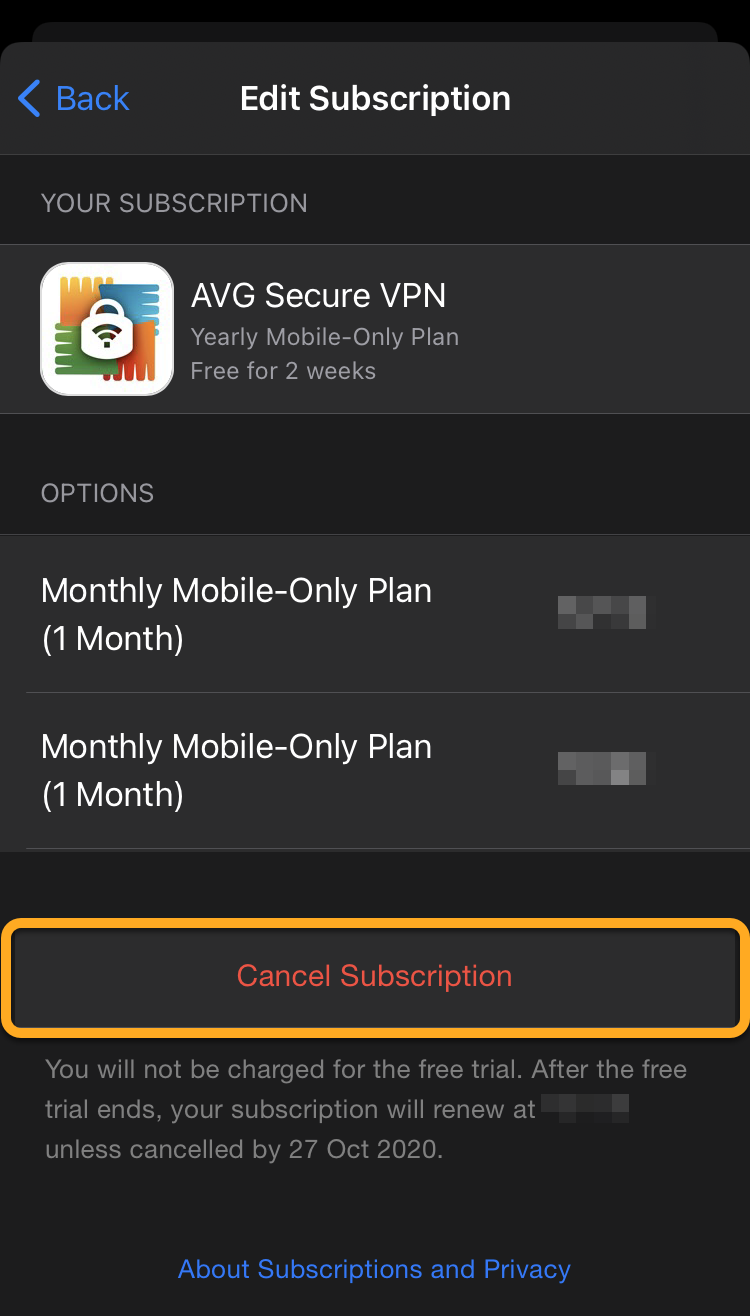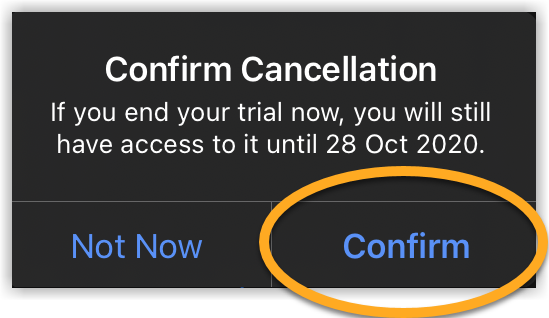Este artículo explica cómo cancelar suscripciones de AVG adquiridas en Google Play Store o App Store. Si ha adquirido la suscripción en otro canal de ventas (como el sitio web oficial de AVG), consulte el artículo siguiente, alternativamente:
Cancelar la suscripción
Los pasos para cancelar una suscripción mediante Google Play Store son los mismos para todas las aplicaciones AVG. En las instrucciones siguientes se usa AVG Secure VPN como ejemplo:
- Asegúrese de haber iniciado sesión en Google Play Store con la misma cuenta de Google que utilizó para comprar la suscripción de AVG.
Para obtener instrucciones sobre cómo cambiar de una cuenta de Google a otra o cómo agregar una nueva cuenta de Google al dispositivo, consulte el artículo siguiente en la ayuda de Google Play: - En la pantalla de inicio de su dispositivo, toque el icono Play para abrir Google Play.
- Toque su imagen de perfil en la esquina superior derecha y seleccione Pagos y suscripciones.
- Toque Suscripciones.
- Seleccione la suscripción de AVG que desea cancelar.
 Si no ve la suscripción, consulte la sección ¿Aún necesita ayuda?, a continuación.
Si no ve la suscripción, consulte la sección ¿Aún necesita ayuda?, a continuación. - Toque Cancelar suscripción.
- Google Play podría preguntarle si desea pausar la suscripción. Pulse No, gracias para confirmar que desea cancelar la suscripción en lugar de pausarla.
- Opcionalmente, proporcione un motivo para cancelar la suscripción (o seleccione Prefiero no responder) y toque Continuar.
- Toque Cancelar suscripción de nuevo para confirmar la cancelación.
Su suscripción está cancelada. Recibirá confirmación de la cancelación por correo electrónico.
Cuando su suscripción se haya cancelado, puede seguir utilizando sus aplicaciones AVG de pago hasta que la suscripción expire definitivamente. Después de esta fecha, perderá el acceso a las aplicaciones AVG de pago, o bien sus aplicaciones AVG de pago pasarán a la versión gratuita.
¿Aún necesita ayuda?
Si este artículo no le ha ayudado a cancelar la suscripción, intente una de las soluciones siguientes:
- Cancelar otras suscripciones de AVG: Los pasos de este artículo solo se aplican a las suscripciones compradas en Google Play Store. Si ha adquirido la suscripción de AVG en otro canal de ventas (como el sitio web oficial de AVG), consulte el artículo siguiente, alternativamente:
- Comprobar la cuenta de Google: Asegúrese de haber iniciado sesión en Google Play Store con la misma cuenta de Google que utilizó para comprar la suscripción de AVG. Para obtener instrucciones sobre cómo cambiar de una cuenta de Google a otra o cómo agregar una nueva cuenta de Google al dispositivo, consulte el artículo siguiente en la ayuda de Google Play:
Los pasos para cancelar una suscripción mediante el App Store son los mismos para todas las aplicaciones AVG. En las instrucciones siguientes se usa AVG Secure VPN como ejemplo:
- Asegúrese de haber iniciado sesión en App Store con el ID de Apple que utilizó para comprar la suscripción de AVG.
Para obtener información sobre cómo gestionar los ID de Apple en su dispositivo iOS, consulte este artículo del soporte técnico oficial de Apple: - En la pantalla de inicio de su dispositivo, toque el icono de la App Store para abrir la tienda.
- Toque la imagen de su perfil en la esquina superior derecha de la pantalla.
- Pulse Suscripciones (o Gestionar suscripciones).
- Seleccione la suscripción de AVG que desea cancelar.
 Si no ve la suscripción, consulte la sección ¿Aún necesita ayuda?, a continuación.
Si no ve la suscripción, consulte la sección ¿Aún necesita ayuda?, a continuación. - Toque Cancelar suscripción (o Cancelar prueba gratuita).
- Toque Confirmar para confirmar la cancelación.
Su suscripción está cancelada. Recibirá confirmación de la cancelación por correo electrónico.
Cuando su suscripción se haya cancelado, puede seguir utilizando sus aplicaciones AVG de pago hasta que la suscripción expire definitivamente. Después de esta fecha, perderá el acceso a las aplicaciones AVG de pago, o bien sus aplicaciones AVG de pago pasarán a la versión gratuita.
¿Aún necesita ayuda?
Si este artículo no le ha ayudado a cancelar la suscripción, intente una de las soluciones siguientes:
- Cancelar otras suscripciones de AVG: Los pasos de este artículo solo se aplican a las suscripciones compradas en App Store. Si ha adquirido la suscripción de AVG en otro canal de ventas (como el sitio web oficial de AVG), consulte el artículo siguiente, alternativamente:
- Comprobar el ID de Apple: Asegúrese de haber iniciado sesión en App Store con el ID de Apple que utilizó para comprar la suscripción de AVG. Para obtener información sobre cómo gestionar los ID de Apple en su dispositivo iOS, consulte este artículo del soporte técnico oficial de Apple:
Si sigue sin poder cancelar la suscripción mediante App Store, consulte el artículo siguiente del Soporte de Apple:
Más información
Si quiere más información sobre cómo cancelar una suscripción de AVG, consulte el artículo siguiente:
- Todos los productos de consumo AVG de pago para Android y iOS
- Google Android 5.0 (Lollipop, API 21) o posterior
- Apple iOS 11.0 o posterior

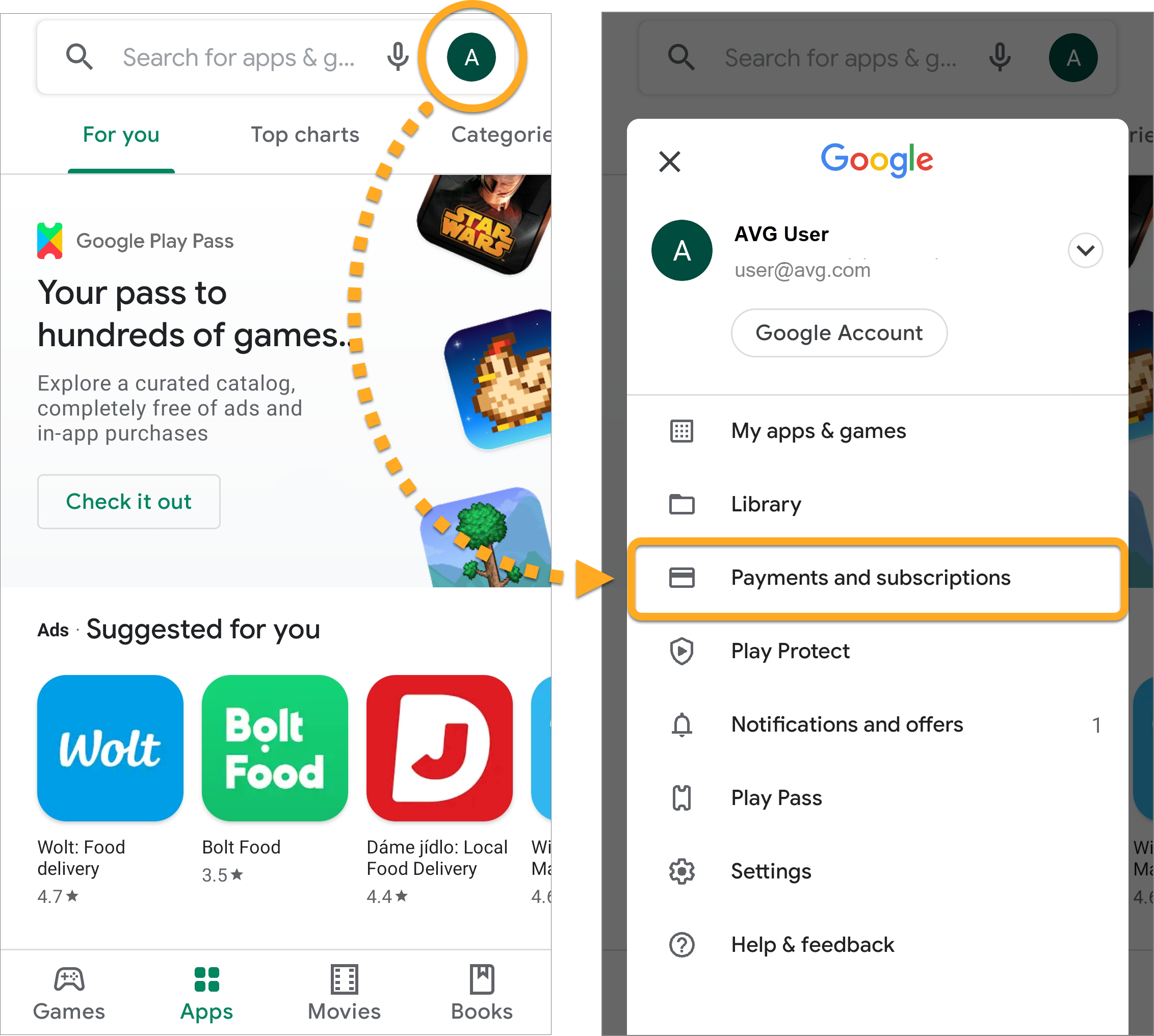
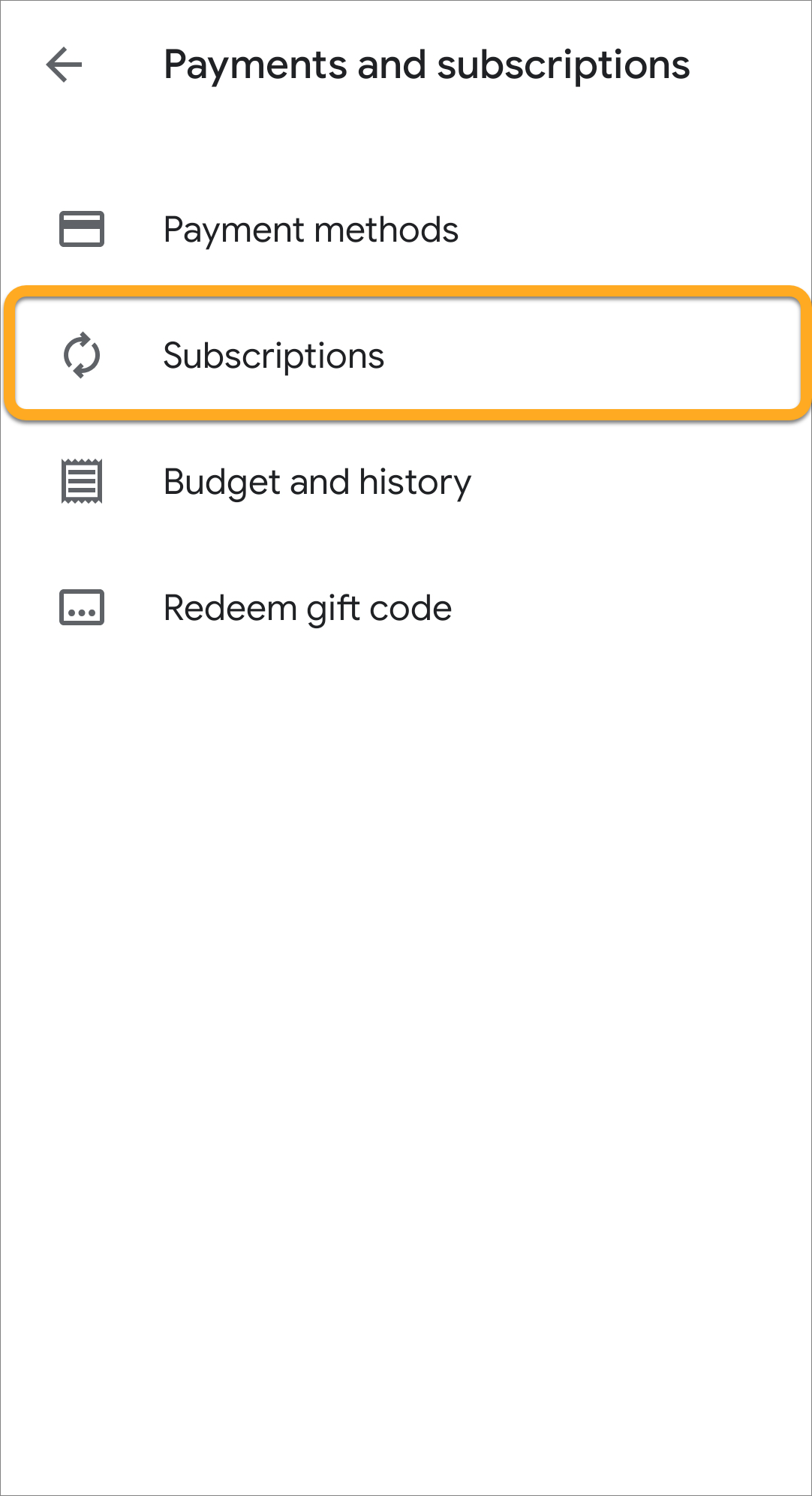
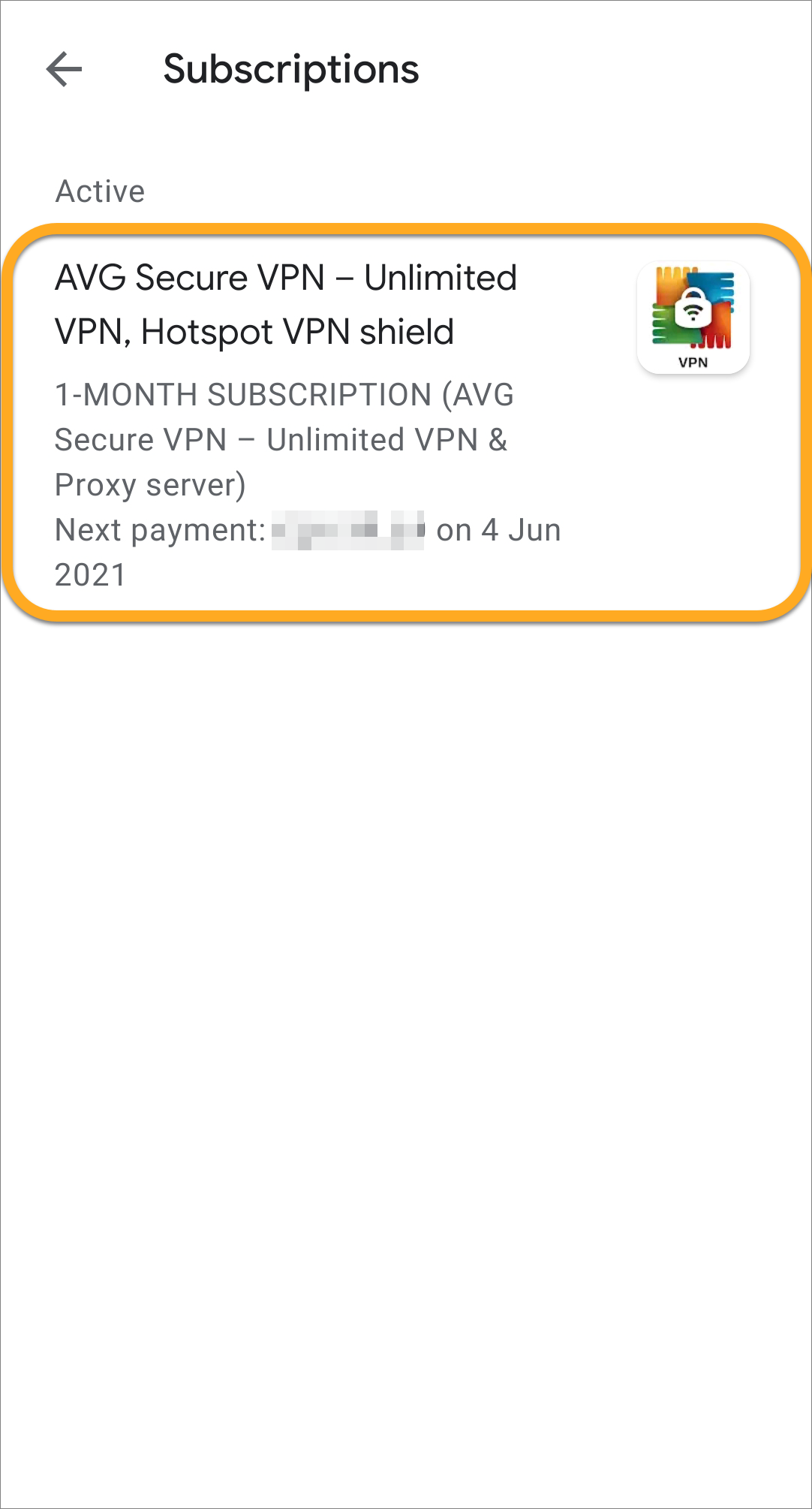 Si no ve la suscripción, consulte la sección
Si no ve la suscripción, consulte la sección 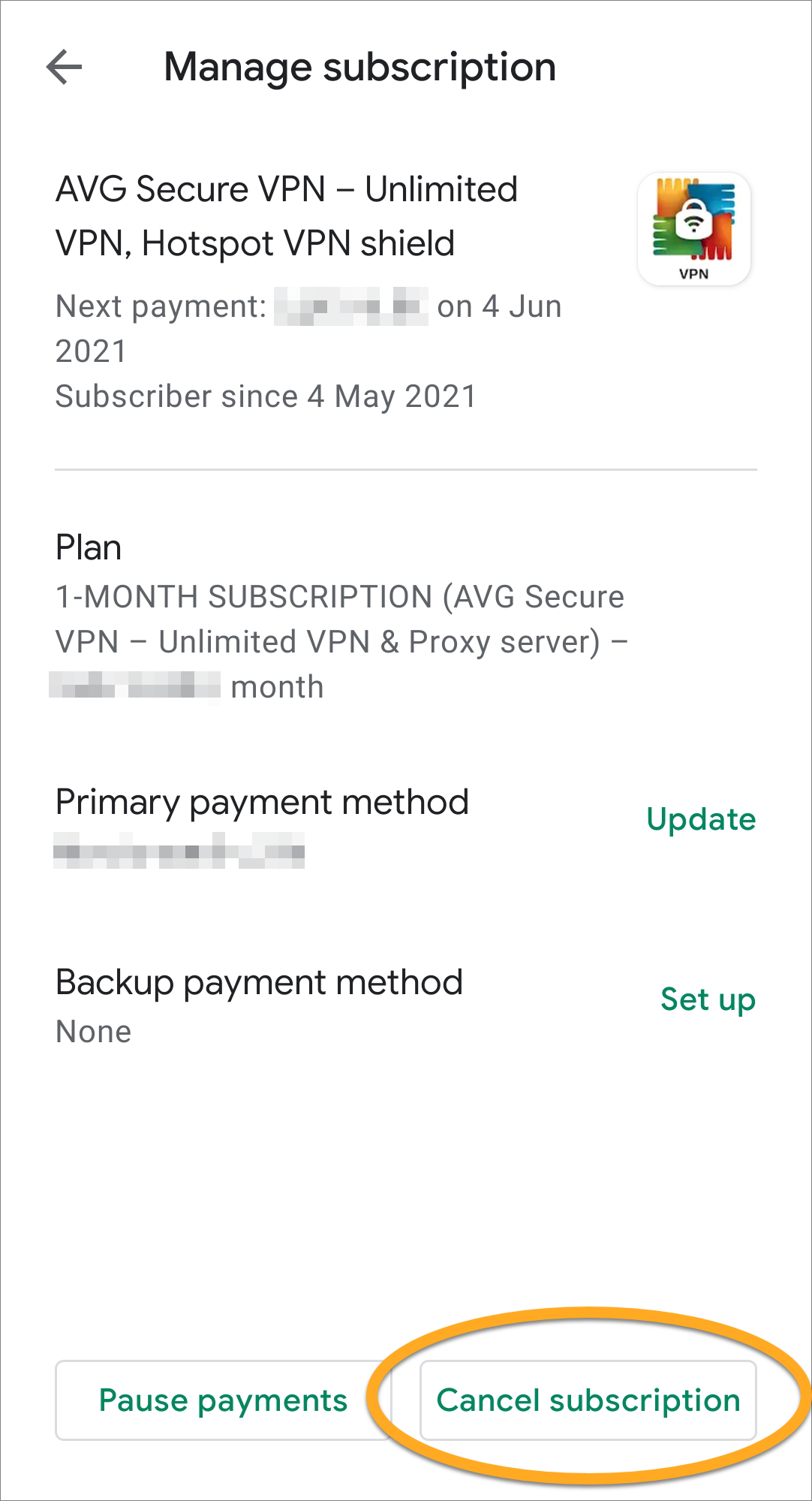
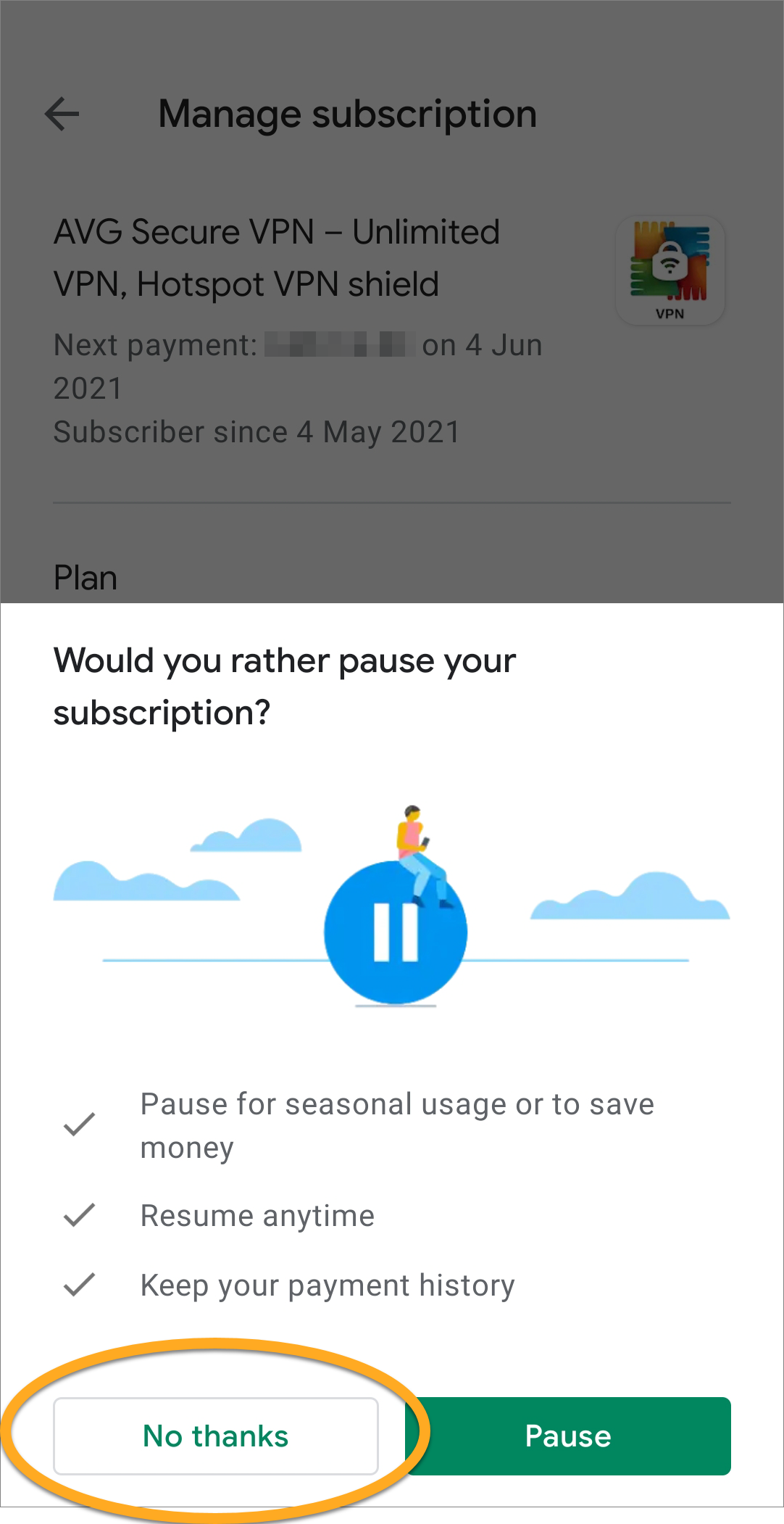
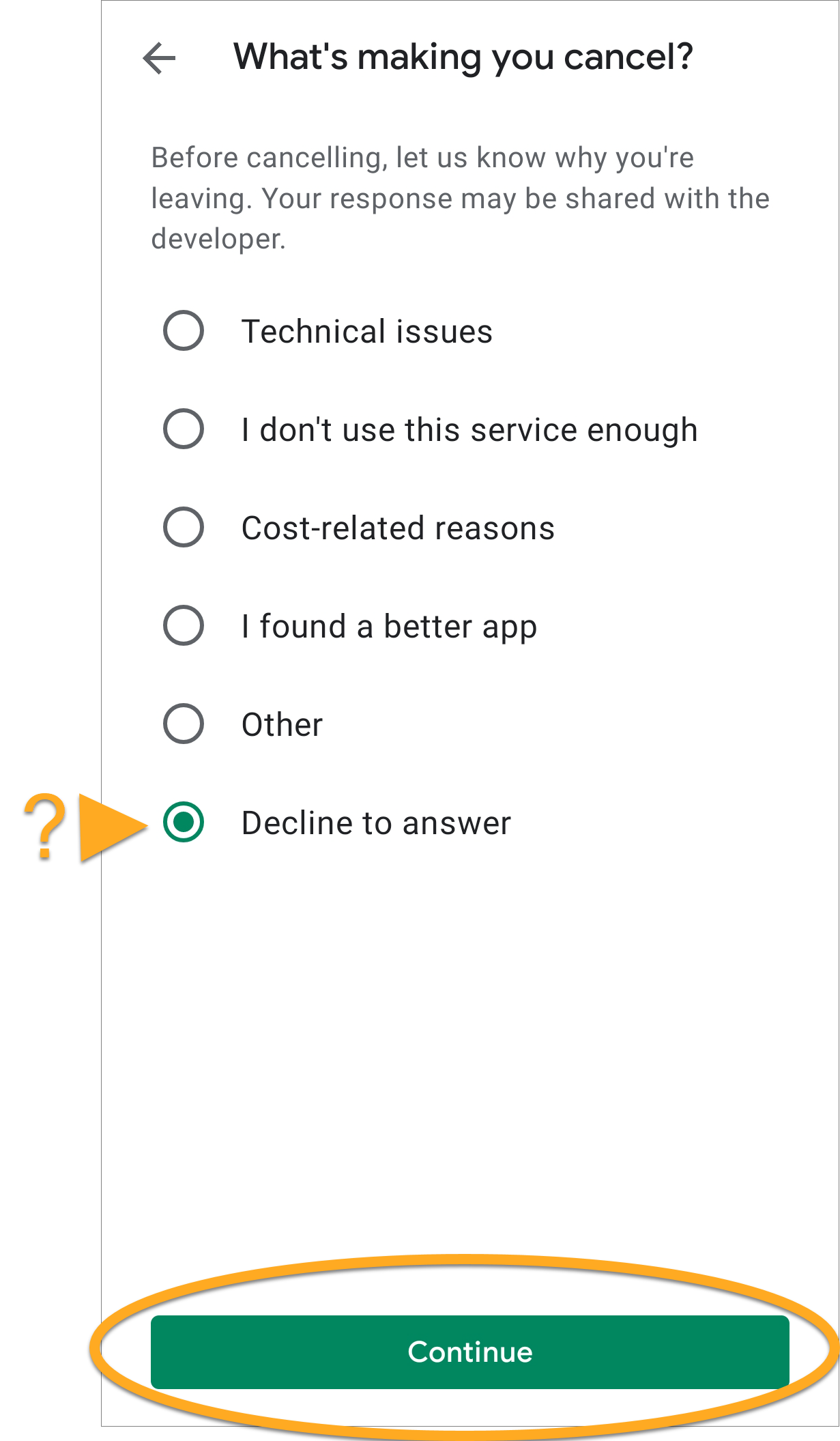
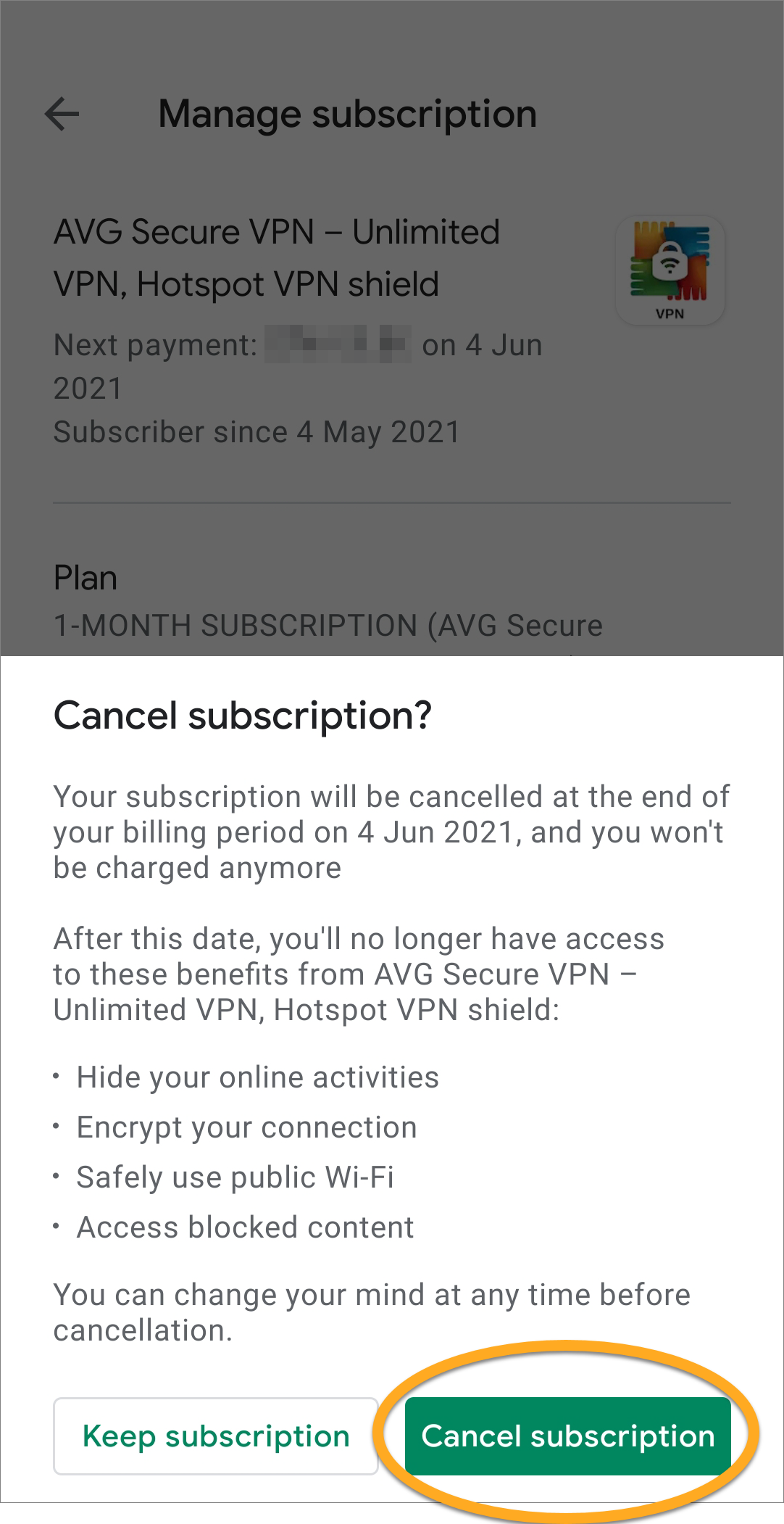
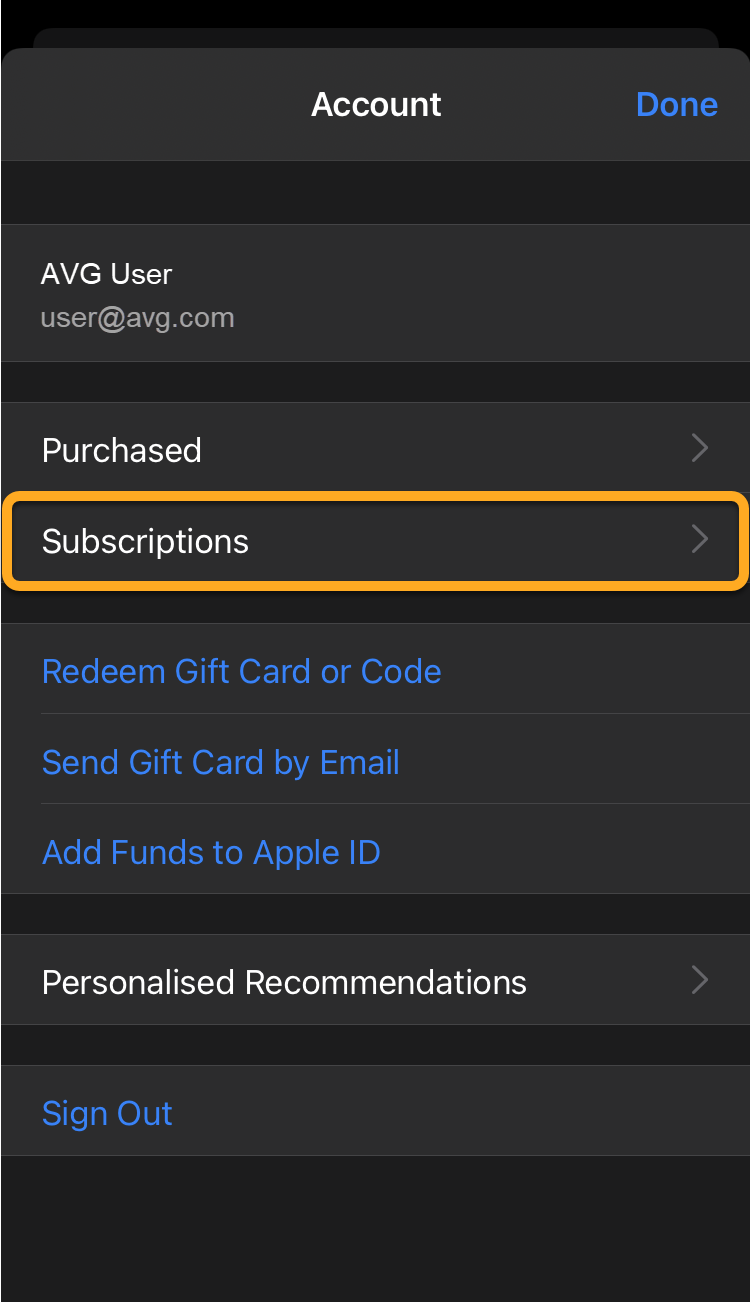
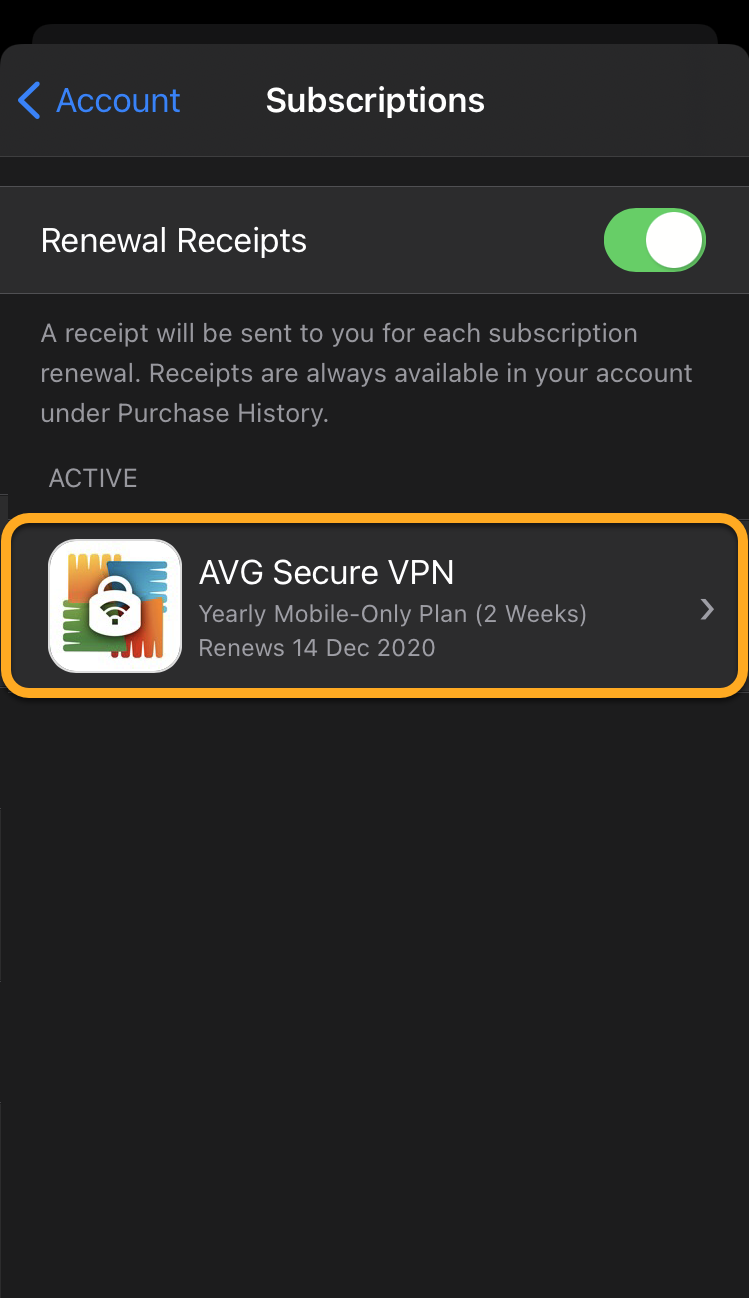 Si no ve la suscripción, consulte la sección
Si no ve la suscripción, consulte la sección